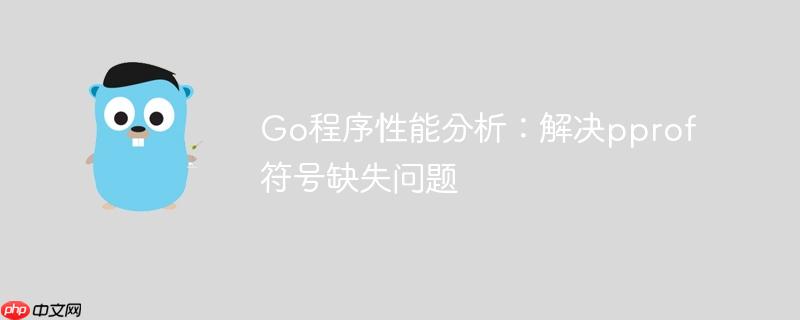
本文旨在解决go程序在使用pprof进行性能分析时,输出仅显示内存地址而非函数名的问题。该问题常见于早期Go版本在特定操作系统(如Windows)上的分析场景。文章将介绍这一现象的成因,并提供针对历史问题的解决方案,同时也会涵盖现代Go环境下pprof的正确使用方法及相关注意事项,确保性能分析结果的可读性和准确性。
引言:Go性能分析与pprof
Go语言以其高效的并发模型和内置的性能分析工具而闻名。其中,pprof是Go生态系统中一个强大的性能分析工具,它能够帮助开发者深入了解程序的CPU使用、内存分配、goroutine阻塞等情况。通过生成各种类型的Profile数据,pprof可以图形化地展示程序的瓶颈所在,从而指导优化。
然而,在使用pprof进行性能分析时,有时会遇到一个令人困惑的问题:pprof的输出结果不是易读的函数名,而是一串串内存地址,例如:
(pprof) top10 Total: 2113 samples 298 14.1% 14.1% 298 14.1% 0000000000464d34 179 8.5% 22.6% 179 8.5% 0000000000418e83 ...
这种输出使得开发者难以直接定位到具体的性能瓶颈函数,极大地降低了分析效率。
Go程序性能分析中的符号缺失问题
当pprof显示内存地址而非函数名时,通常意味着符号解析失败。符号解析是将程序执行时的内存地址映射回源代码中的函数名、文件名和行号的过程。这个过程依赖于二进制文件中包含的调试信息。
在早期Go版本(如Go 1.0.2)和特定操作系统(尤其是Windows)的组合下,pprof工具(当时可能是一个Perl脚本)在解析Go二进制文件的调试信息时,可能存在兼容性或实现上的不足。这会导致pprof无法正确地从可执行文件中提取函数符号信息,从而只能显示原始的内存地址。这种现象在跨平台编译或特定构建环境下尤为突出。
早期解决方案:适配Windows的pprof脚本
针对Go 1.0.2版本在Windows环境下pprof符号解析失败的问题,社区曾提供过一种解决方案:修改或替换pprof的Perl脚本。当时,pprof工具本身可能是一个Perl脚本,负责处理Profile数据并与二进制文件交互以解析符号。标准的Perl脚本可能没有充分考虑到Windows文件路径、命令行参数处理或Go二进制文件在Windows上的特定格式。
具体的解决方案通常涉及以下步骤:
- 定位pprof脚本:找到Go安装目录或PATH中使用的pprof脚本文件(通常是一个Perl脚本)。
- 修改脚本:根据Windows系统的特性,修改脚本中处理文件路径、执行外部命令(如addr2line或Go内置的符号解析逻辑)的部分。这可能包括:
- 调整路径分隔符( vs /)。
- 确保外部命令的调用方式正确。
- 改进对Go二进制文件内部调试信息的读取逻辑。
- 替换或使用:用修改后的脚本替换原有的pprof脚本,或将其放在合适的位置,确保系统在调用pprof时使用修改后的版本。
这种方法虽然解决了当时特定环境下的问题,但其本质是对特定工具和操作系统之间兼容性不足的修补。对于现代Go版本而言,这种手动修改脚本的方式已不再是主流或推荐的解决方案。
现代Go环境下的性能分析实践
随着Go语言和pprof工具的不断发展,现代Go版本(Go 1.5+,尤其是Go 1.8+)已经大幅改进了pprof的符号解析能力和跨平台兼容性。现在,go tool pprof是官方推荐的性能分析入口,它通常能够开箱即用地正确解析符号。
以下是现代Go环境下进行性能分析的通用步骤和示例:
1. 生成Profile数据
有两种主要方式生成Profile数据:
-
程序内生成:使用runtime/pprof包在程序运行时手动控制Profile的生成。
package main import ( "fmt" "os" "runtime/pprof" "time" ) // 模拟一个CPU密集型操作 func busyLoop() { for i := 0; i < 1_000_000_000; i++ { _ = i * i // 执行一些计算 } } func main() { // 创建一个文件用于保存CPU Profile数据 f, err := os.Create("cpu.prof") if err != nil { fmt.Println("could not create CPU profile: ", err) return } defer f.Close() // 确保文件关闭 // 启动CPU Profile if err := pprof.StartCPUProfile(f); err != nil { fmt.Println("could not start CPU profile: ", err) return } defer pprof.StopCPUProfile() // 确保Profile停止 fmt.Println("Starting busy loop...") busyLoop() // 调用需要分析的函数 fmt.Println("Busy loop finished.") // 模拟其他工作 time.Sleep(1 * time.Second) }编译并运行此程序:
go build -o myprogram main.go ./myprogram
这将生成一个名为cpu.prof的CPU Profile文件。
-
HTTP接口暴露:对于长时间运行的服务,可以使用net/http/pprof包通过HTTP接口暴露Profile数据。
package main import ( "fmt" "log" "net/http" _ "net/http/pprof" // 导入pprof包以注册HTTP处理器 "time" ) func main() { go func() { log.Println(http.ListenAndServe("localhost:6060", nil)) }() // 模拟一些工作 for { fmt.Println("Working...") time.Sleep(1 * time.Second) } }运行此程序后,可以通过浏览器访问http://localhost:6060/debug/pprof/查看可用的Profile类型。要获取CPU Profile,可以使用以下命令:
go tool pprof http://localhost:6060/debug/pprof/profile?seconds=30
这将在30秒内收集CPU Profile数据。
2. 使用go tool pprof分析
生成Profile文件后,使用go tool pprof命令进行分析:
go tool pprof cpu.prof
或者,对于HTTP方式获取的Profile:
go tool pprof http://localhost:6060/debug/pprof/profile
go tool pprof会进入一个交互式命令行界面,你可以在其中执行各种命令来查看分析结果,例如:
- top N:显示CPU占用最高的N个函数。
- list <func_name>:显示指定函数的源代码和对应的CPU占用。
- web:生成一个SVG格式的火焰图或调用图,并在浏览器中打开(需要安装Graphviz)。
- peek <func_name>:显示某个函数及其调用者的信息。
在现代Go版本中,go tool pprof通常能够正确地解析函数符号,显示出清晰的函数名,而不是内存地址。
重要注意事项
- 调试信息:确保编译Go程序时包含调试信息。默认情况下,go build会包含调试信息。如果你使用了-ldflags=”-s -w”这样的编译选项,它会移除调试信息和DWARF符号表,这将导致pprof无法解析符号。因此,在需要进行性能分析时,请避免使用这些选项。
- Go版本兼容性:pprof工具的功能和行为在不同Go版本之间可能存在差异。始终建议使用与你编译程序相同的Go版本所提供的go tool pprof进行分析。
- 操作系统:尽管现代go tool pprof在跨平台兼容性方面做得很好,但在某些极端或特定的操作系统配置下,仍可能遇到问题。如果遇到符号解析问题,首先检查Go环境配置和Go版本。
- go tool pprof的进化:go tool pprof是一个不断发展的工具。如果遇到问题,查阅Go官方文档或社区资源,了解最新版本的用法和已知问题。
- 内存Profile:除了CPU Profile,pprof还支持内存Profile (mem.prof)、goroutine Profile (goroutine.prof)等。分析方法类似,只需在生成Profile时指定相应的类型。
总结
pprof是Go语言中不可或缺的性能分析工具。虽然在早期Go版本和特定环境下(如Go 1.0.2在Windows上)可能遇到符号解析失败的问题,导致输出仅显示内存地址,但通过对pprof脚本的适配修改可以解决。对于现代Go开发者而言,go tool pprof已经非常成熟和强大,通常能够自动处理符号解析。关键在于确保程序在编译时保留了调试信息,并使用与Go程序版本匹配的go tool pprof进行分析。掌握这些技巧,将能有效地利用pprof定位并解决Go程序的性能瓶颈。
go svg windows 操作系统 处理器 go语言 浏览器 工具 ai win windows系统 file类 perl 命令行参数 接口 Go语言 并发 windows http


